Wat is het standaardlettertype in excel?
Calibri is de standaardlettertypestijl in Excel met een lettergrootte van 11 en een zwarte letterkleur. En als je een Mac gebruikt, is het ook Calibri met een lettergrootte van 11.
Maar er is een optie in Excel om de standaardletterstijl te wijzigen als u dat wilt. U kunt dit wijzigen voor de huidige werkmap of het standaardlettertype voor de hele toepassing wijzigen.
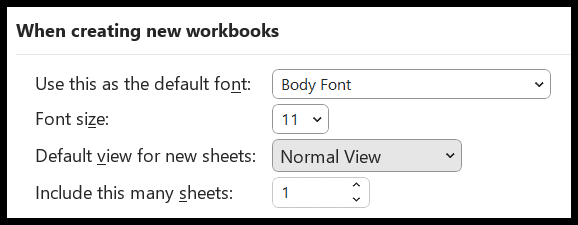
In deze zelfstudie leert u hoe u het standaardlettertype kunt wijzigen.
Wijzig het standaardlettertype via Excel-opties
- Klik eerst op het tabblad “Bestand”.
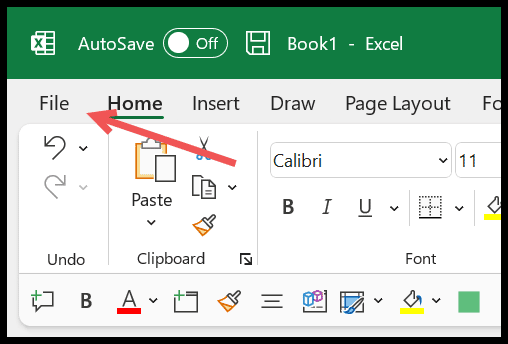
- Klik daarna op ‘Excel-opties’.
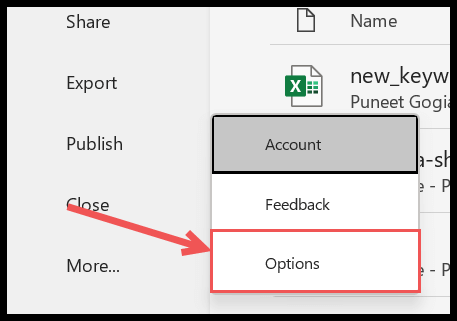
- Ga nu vanuit de opties “Algemeen” naar “Bij het maken van nieuwe werkmappen”.
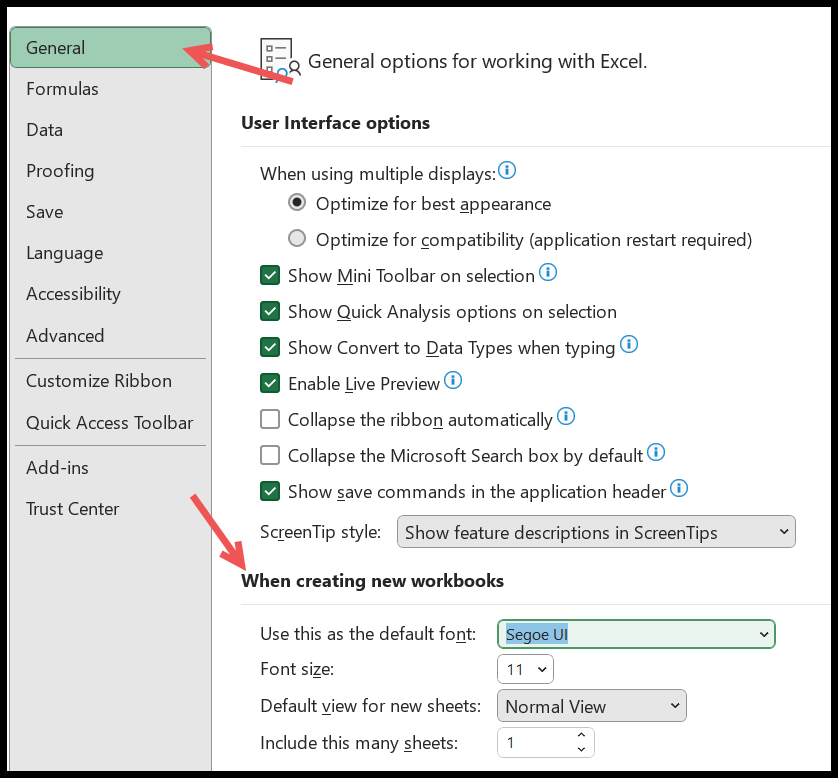
- Van daaruit selecteert u het lettertype bij ‘Gebruik dit als standaardlettertype’.
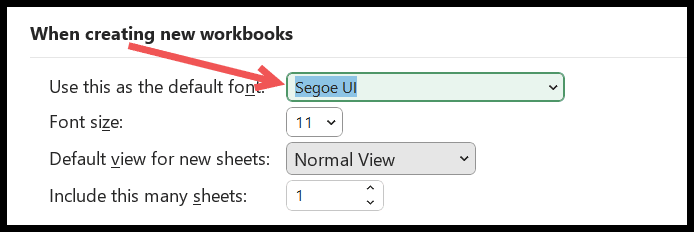
- Wijzig vervolgens de grootte van de “Lettergrootte”.
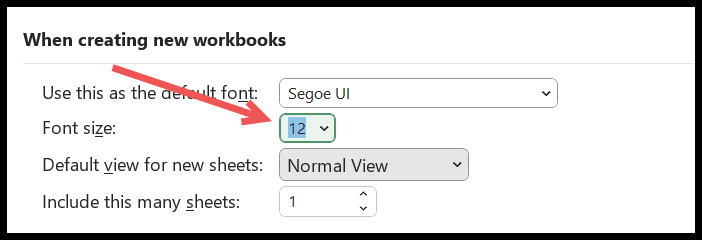
- Klik aan het einde op OK om de instellingen op te slaan en Excel zal u vragen uw Excel-toepassing te sluiten en opnieuw te starten.
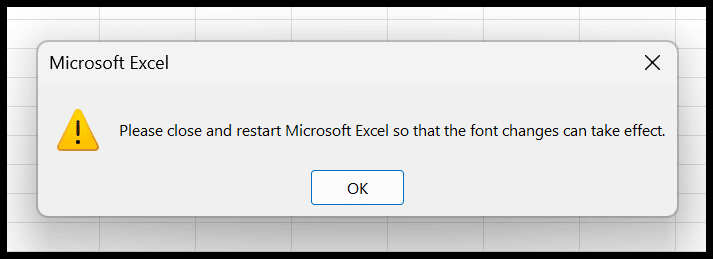
En zodra u de Excel-toepassing opnieuw start, krijgt u het nieuwe standaardlettertype bij elke nieuwe werkmap die u maakt.
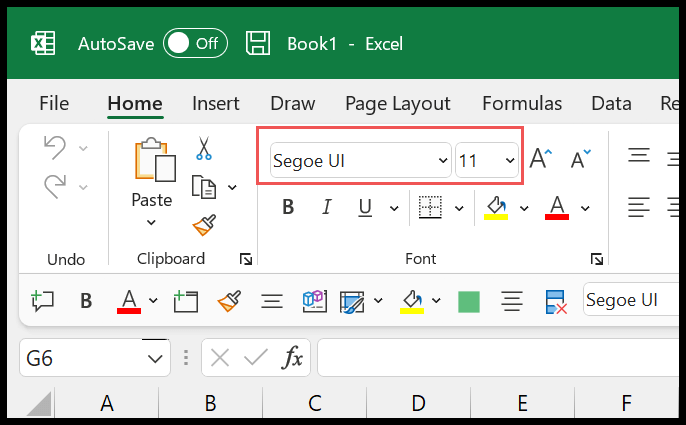
Deze wijziging in de instellingen zal geen wijzigingen aanbrengen in het bestaande bestand dat al is opgeslagen.
Gebruik lettertypethema’s voor meerdere standaardlettertypen
Als u meerdere standaardlettertypen wilt hebben, kunt u een lettertypethema maken waarmee u het standaardlettertype op elk gewenst moment kunt wijzigen.
- Ga eerst naar Lay-out ⇢ Thema ⇢ Lettertypen.
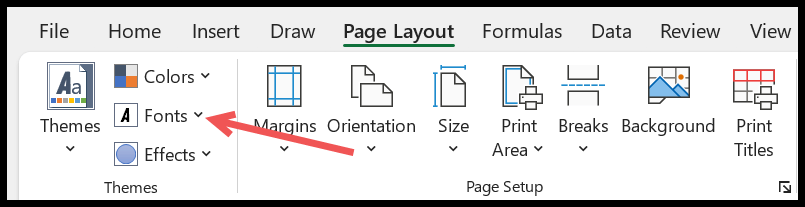
- Klik nu op het vervolgkeuzemenu Lettertypen en klik op “Lettertypen aanpassen”.
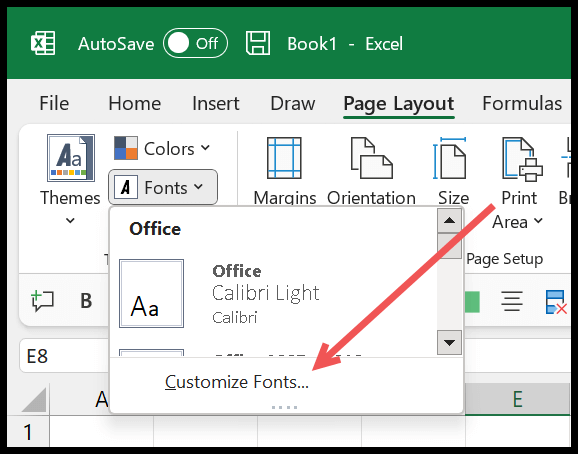
- Geef in ‘Nieuwe themalettertypen maken’ het hoofdlettertype op dat u wilt gebruiken.
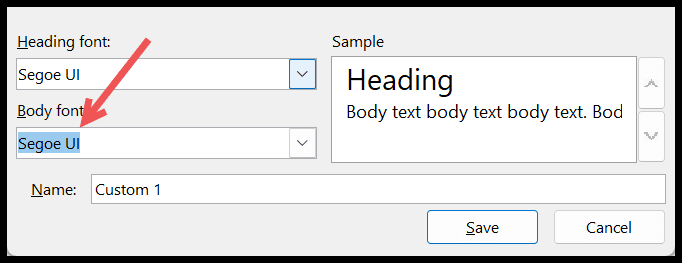
- Voer aan het einde een naam in voor het thema en klik op de knop “Opslaan” om het lettertypethema op te slaan.
U kunt met slechts één klik meerdere thema’s maken en het standaardlettertype wijzigen.
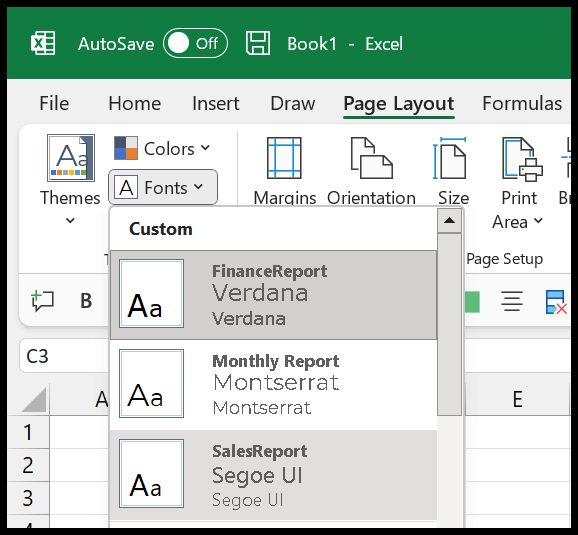
Maak een sjabloon met het standaardlettertype
Als u het standaardlettertype moet wijzigen wanneer u bepaalde specifieke werkmappen maakt, kunt u het lettertype wijzigen en als sjabloon opslaan. En wanneer u dit specifieke lettertype als standaard wilt hebben, kunt u met deze sjabloon een nieuwe werkmap maken.
- Wijzig eerst het standaardlettertype met behulp van de hierboven beschreven stappen.
- Ga vervolgens naar het tabblad “Bestand” en gebruik de optie Opslaan als.
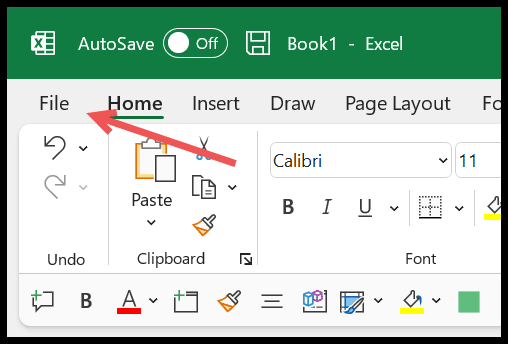
- Selecteer daarna in “Opslaan als type” de optie “Sjabloon”.
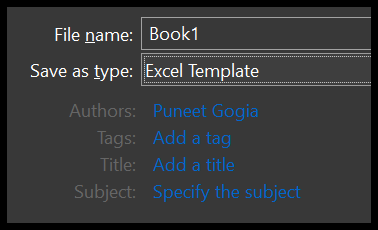
- Wanneer u nu ‘Excel-sjabloon’ selecteert, gaat u naar de plek waar u aangepaste Office-sjablonen kunt opslaan.

- Geef aan het einde de sjabloon een naam en klik op de knop Opslaan.
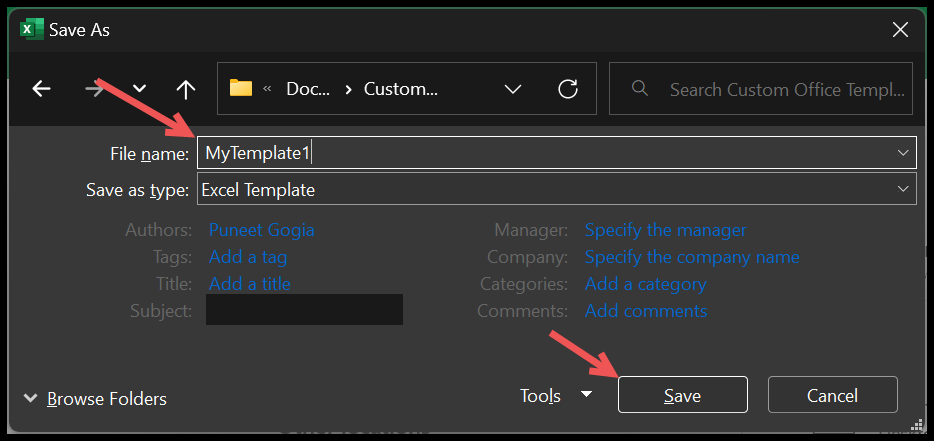
Wanneer u het nu nodig heeft, opent u het gewoon en slaat u het opnieuw op als een nieuw bestand. U hoeft de letterstijl en -grootte helemaal niet te wijzigen.